Tabellenansicht verwenden
In der Tabellenansicht der Pipeline können Sie die Phasen und Jobs in der Pipeline in einem Zeilen- und Spaltenformat rendern. Die Tabellenansicht für Pipelines bietet eine hervorragende Möglichkeit zur Darstellung einer großen Anzahl von Phasen und Jobs in einem kompakten und übersichtlichen Tabellenformat.
So verwenden Sie die Tabellenansicht einer Pipeline:
-
Klicken Sie zum Aufrufen der Tabellenansicht auf
 .
.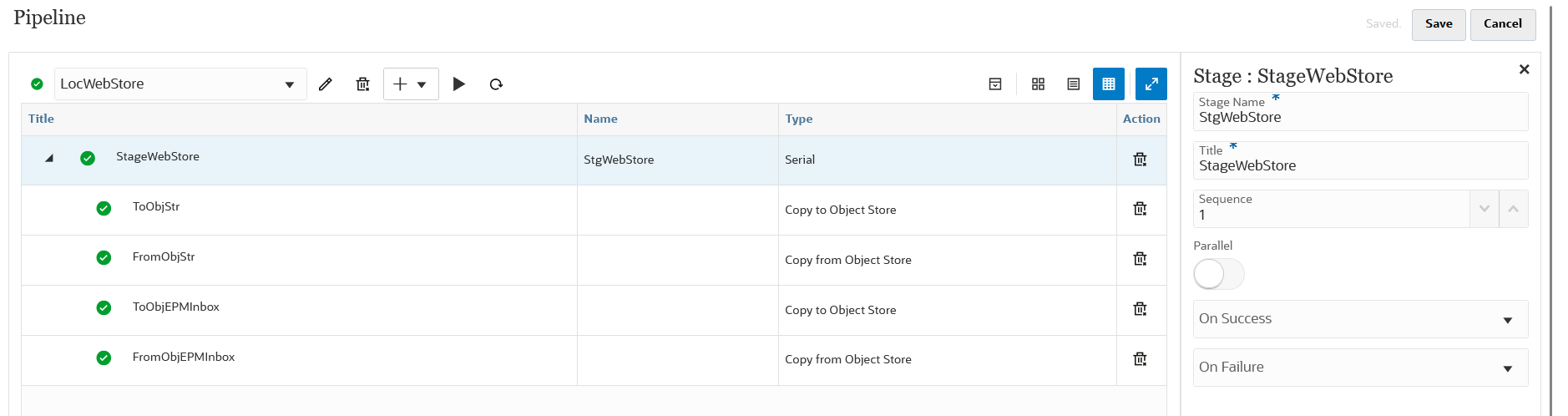
-
Optional: Klicken Sie zum Einblenden aller Phasen und Jobs auf
 .
.Klicken Sie zum Ausblenden aller Phasen und Jobs erneut auf
 .
. -
Fügen Sie eine neue Pipeline hinzu, oder wählen Sie eine vorhandene Pipeline aus.
-
Klicken Sie zum Hinzufügen einer neuen Phase in der Dropdown-Liste
 auf Phase, und fügen Sie die Phasendefinition hinzu.
auf Phase, und fügen Sie die Phasendefinition hinzu. -
Klicken Sie zum Hinzufügen eines neuen Jobs zu einer Phase neben der Phase auf
 . Klicken Sie in der Dropdown-Liste
. Klicken Sie in der Dropdown-Liste  auf Job, und fügen Sie die Jobdefinition hinzu.
auf Job, und fügen Sie die Jobdefinition hinzu. -
Klicken Sie auf
 .
.Note:
Um in der Pipeline vorgenommene Änderungen abzubrechen oder rückgängig zu machen, ohne sie zu speichern, klicken Sie auf Abbrechen oder (Symbol "Aktualisieren").
(Symbol "Aktualisieren").